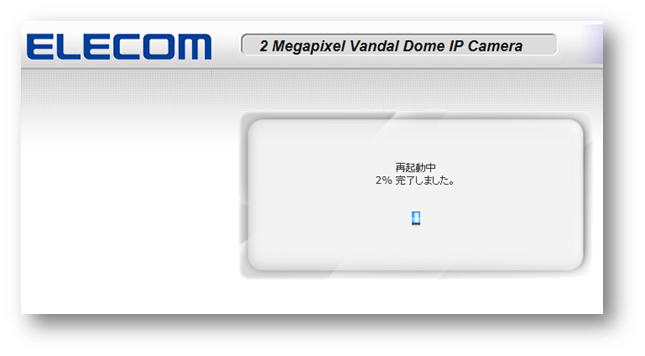ファームウェアの確認/更新方法
このページではNCB-シリーズのネットワークカメラのファームウェアアップデート手順を説明しています。
対象型番

NCB-BP200BWGR
パレット型ネットワークカメラ

NCB-DP200AWWH
ミニドーム型ネットワークカメラ

NCB-DP200BUWH
ヴァンダルドーム型ネットワークカメラ
1.ファームウェアバージョンの確認方法
ネットワークカメラと接続している管理用PC、または、同一ネットワークの環境に接続されたパソコンで、確認ならびに操作してください。

ログイン画面にて、ユーザー名、パスワードを入力し「OK」をクリックします。
本製品のアカウント名およびパスワードの初期値は、両方とも「admin」です。
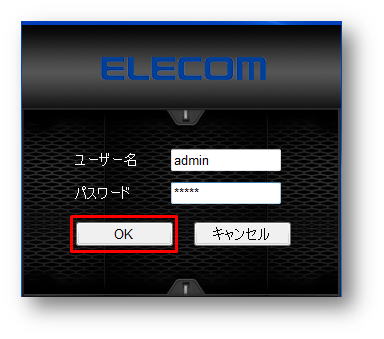
「設定」アイコンをクリックします。
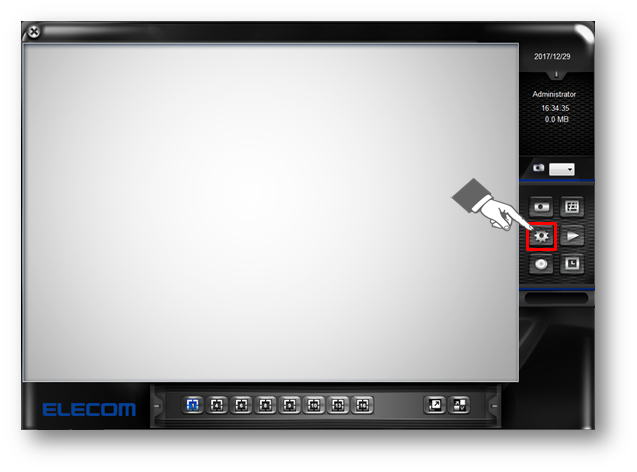
「追加」をクリックします。
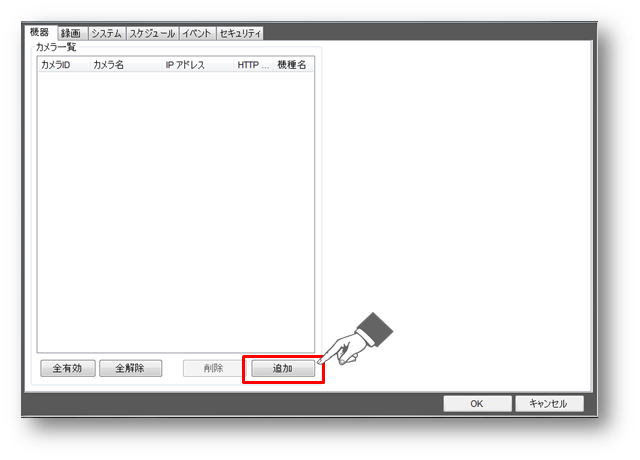
「検索」をクリックします。
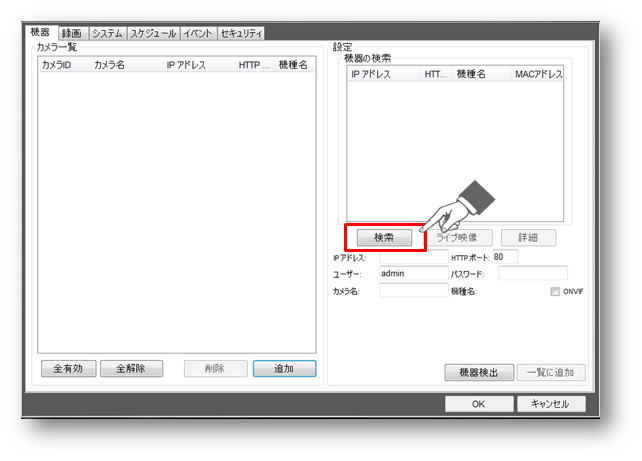
同一ネットワーク上にある、ネットワークカメラが検出されます。
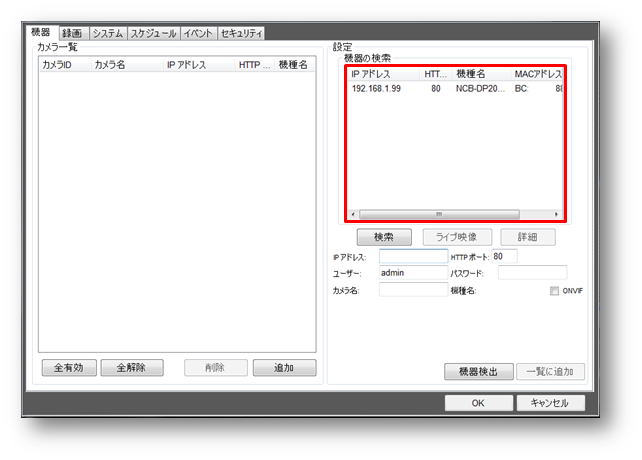
対象のネットワークカメラを選択し、「ライブ映像」をクリックします。
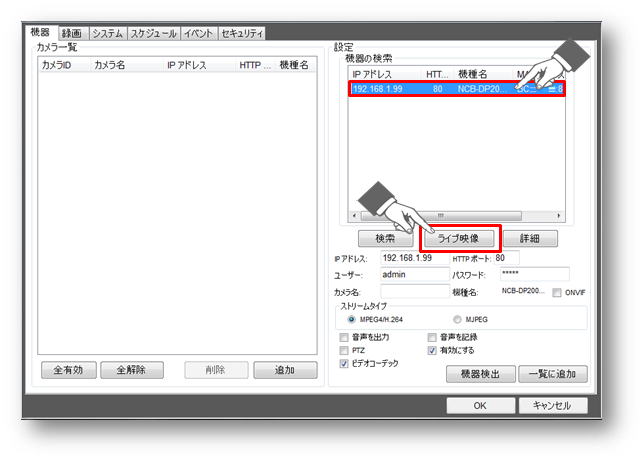
対象のネットワークカメラの映像が確認できましたら「詳細」をクリックします。
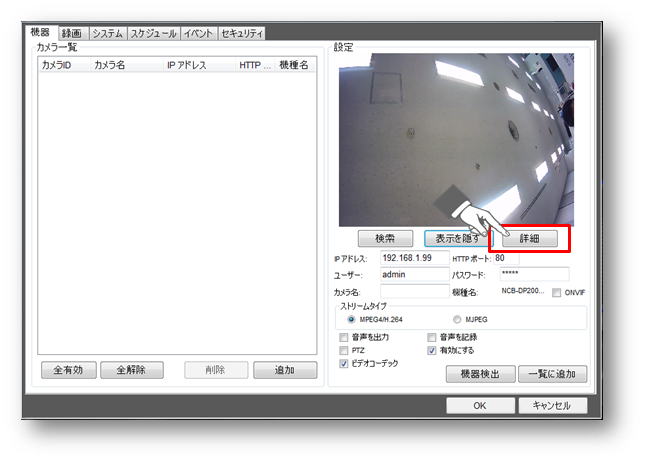
ネットワークカメラのユーザー名とパスワードを入力し「OK」をクリックします。
本製品のアカウント名およびパスワードの初期値は、両方とも「admin」です。
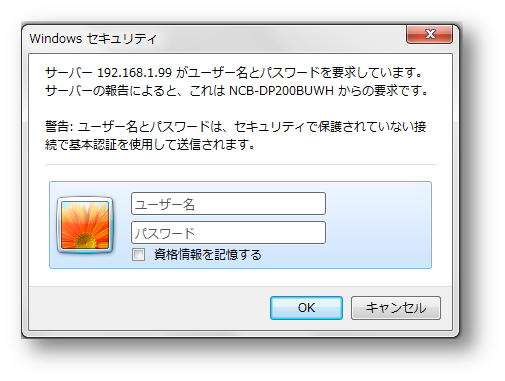
ネットワークカメラの管理画面が表示されます。
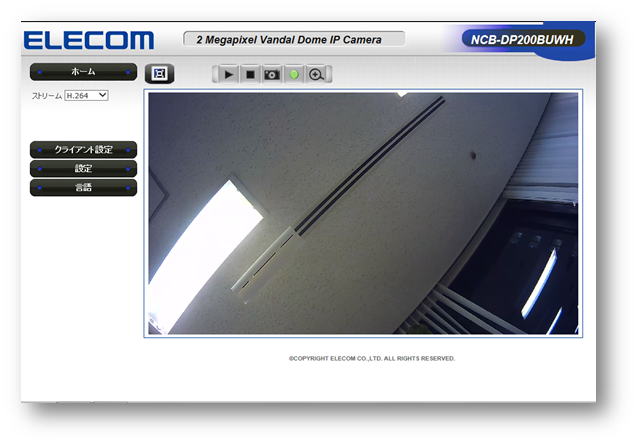
「設定」→「機器情報」の順にクリックします。
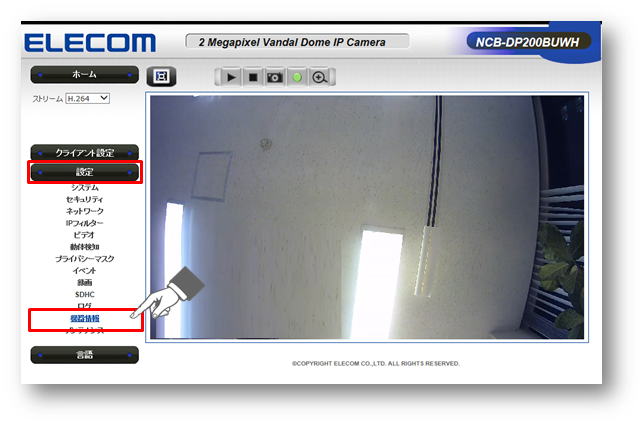
ファームウェアバージョンの数値を確認します。
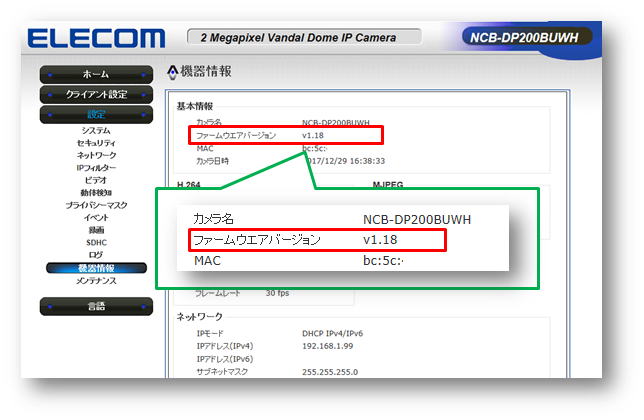
次の項目に進み、最新のファームウェアにアップデートして下さい。
2.ファームウェアのダウンロード方法
インターネットに繋がっているパソコンから、ファームウェアをダウンロードします。
後の操作で、ファームウェアのアップデートもこのパソコンを使用します。

許諾書内容に同意の上、「許諾書に同意してダウンロードする」をクリックします。
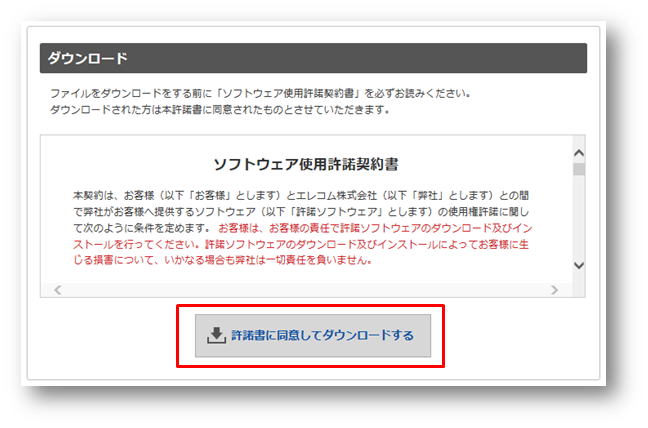
デスクトップにダウンロードします。
保存の右にある「▼」をクリック後、「名前を付けて保存」をクリックします。
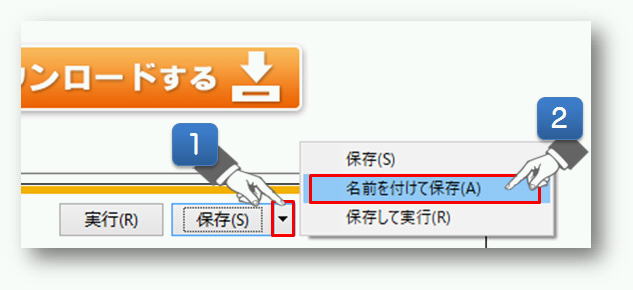
「デスクトップ」を選択後、「保存」ボタンをクリックします。
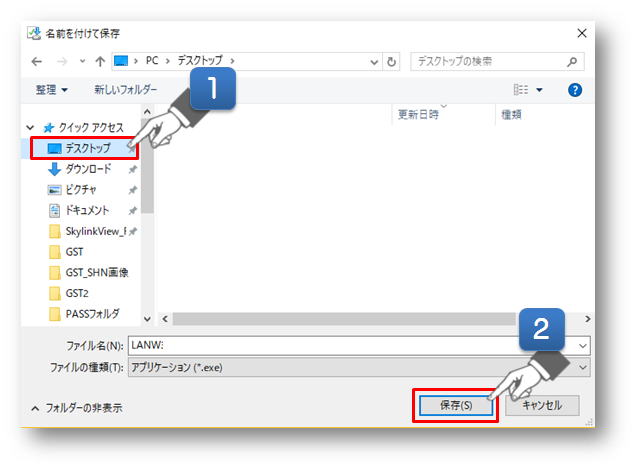
パソコンのデスクトップ画面にダウンロードしたファイルがあることをご確認ください。

3.ファームウェアの更新方法
ファームウェアをデスクトップにダウンロードした管理用PC、または、同一ネットワークの環境に接続されたパソコンで、確認ならびに操作します。

管理用PCから「SkyLink View Pro」を起動します。

ログイン画面にて、ユーザー名、パスワードを入力し「OK」をクリックします。
本製品のアカウント名およびパスワードの初期値は、両方とも「admin」です。
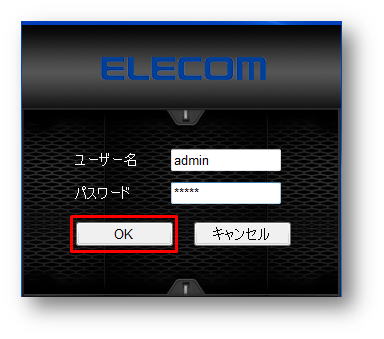
「設定」アイコンをクリックします。
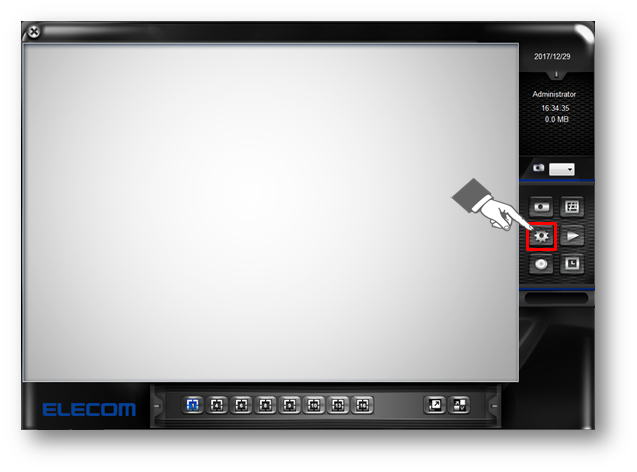
「追加」をクリックします。
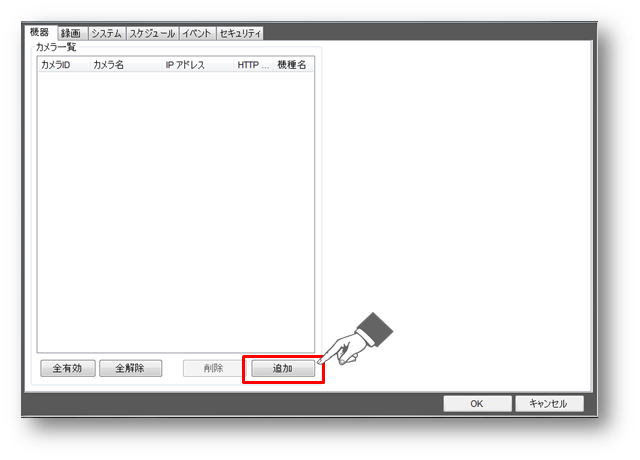
「検索」をクリックします。
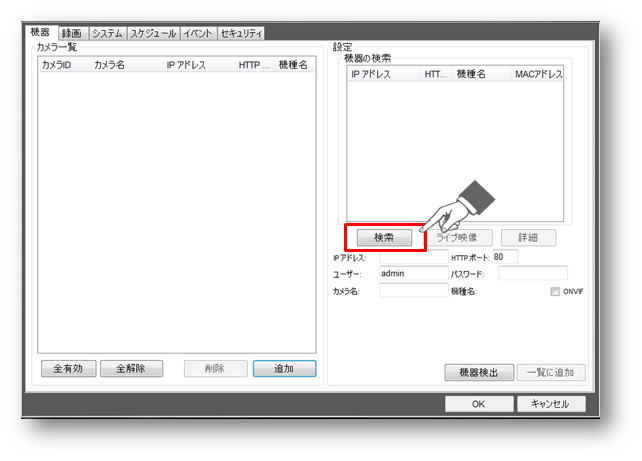
同一ネットワーク上にある、ネットワークカメラが検出されます。
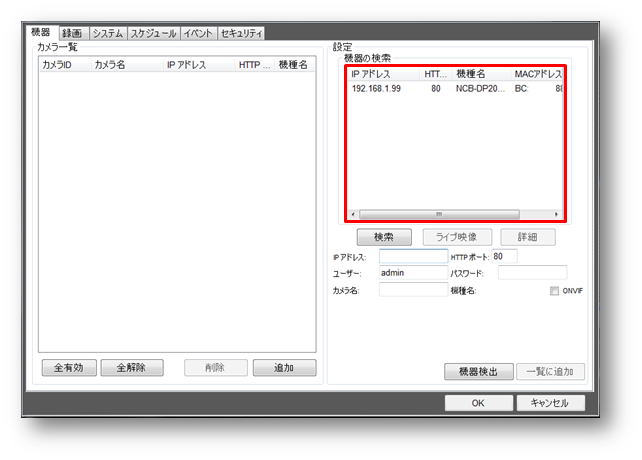
対象のネットワークカメラを選択し、「ライブ映像」をクリックします。
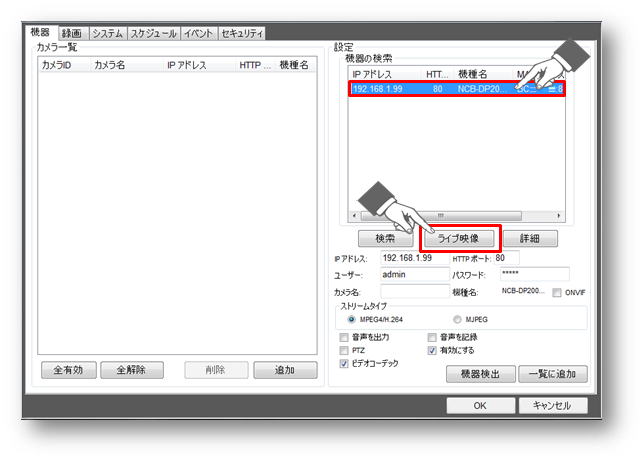
対象のネットワークカメラの映像が確認できましたら「詳細」をクリックします。
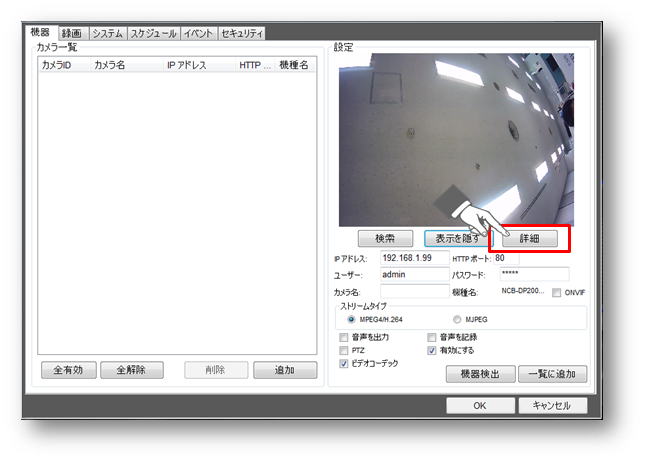
ネットワークカメラのユーザー名とパスワードを入力し「OK」をクリックします。
本製品のアカウント名およびパスワードの初期値は、両方とも「admin」です。
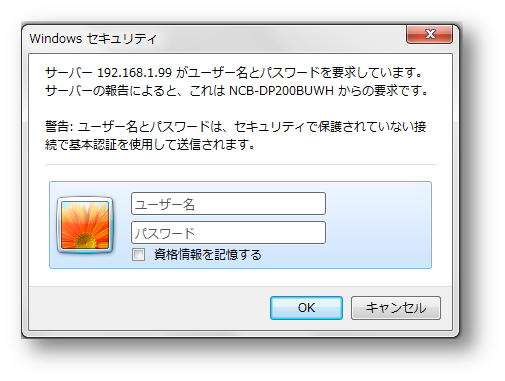
ネットワークカメラの管理画面が表示されます。
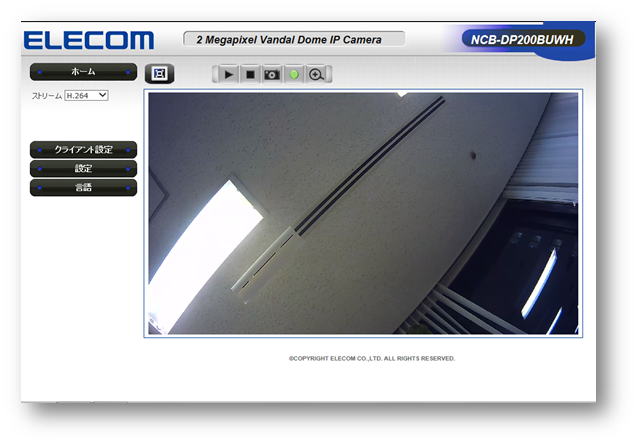
「設定」→「メンテナンス」の順にクリックします。
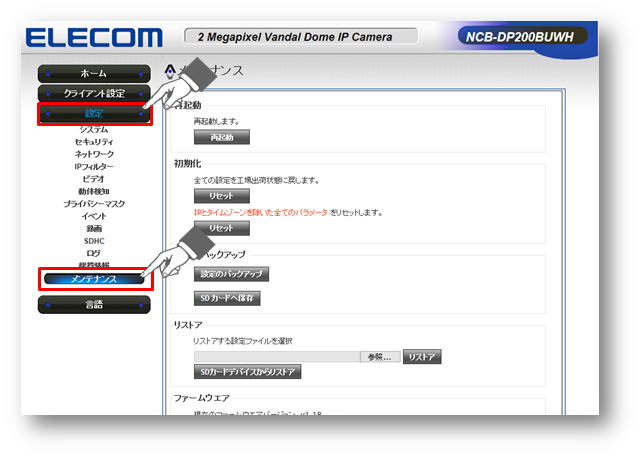
ファームウェアの項目内の「参照」をクリックします。
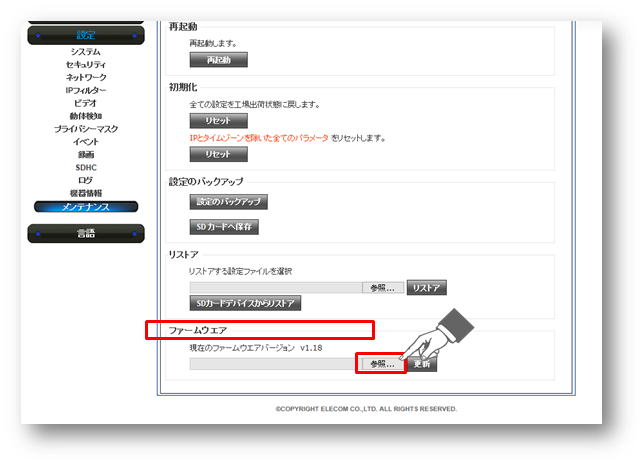
「デスクトップ」から、ダウンロードしたファイルを選択後、「開く」をクリックします。
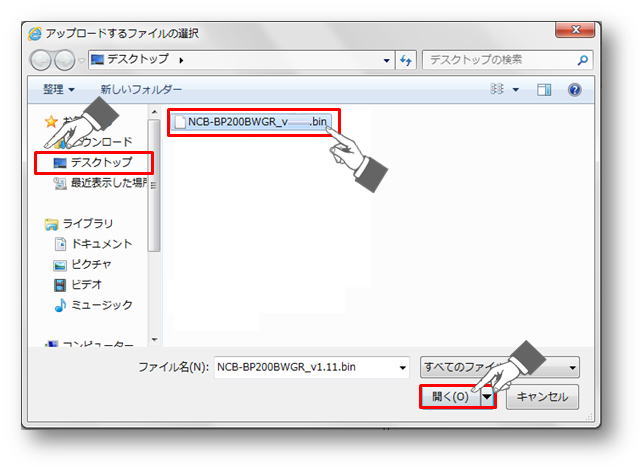
「更新」をクリックします。
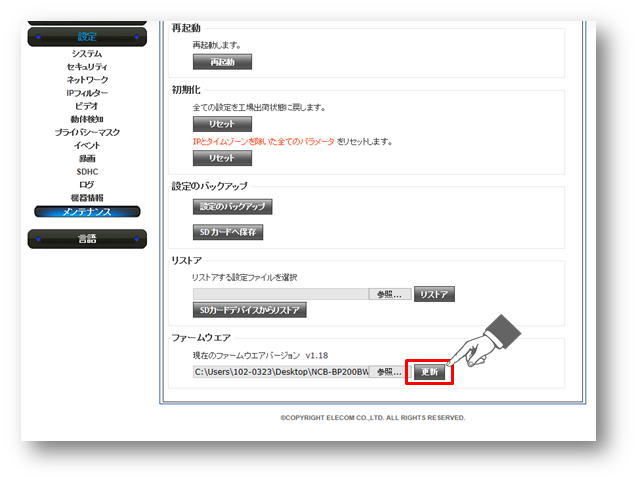
「OK」をクリックします。
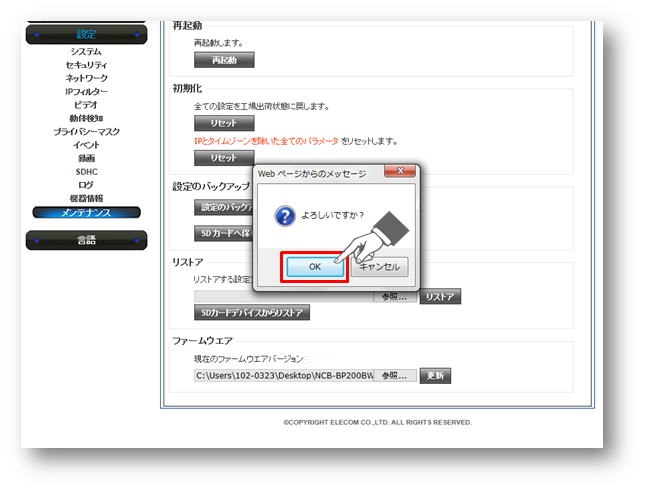
更新が始まります。
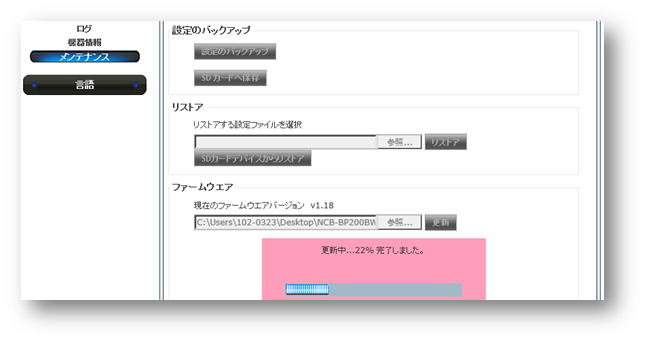
最後に自動で再起動されます。完了するまでお待ちください。
以上でファームウェアの更新は完了です。